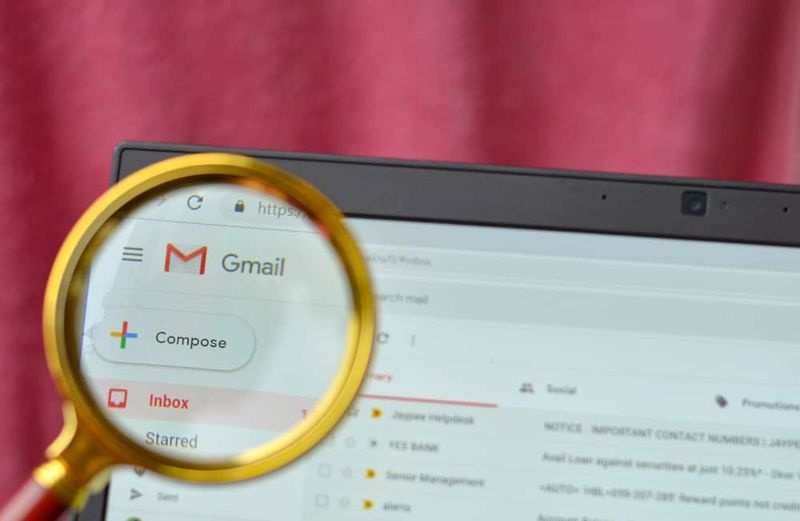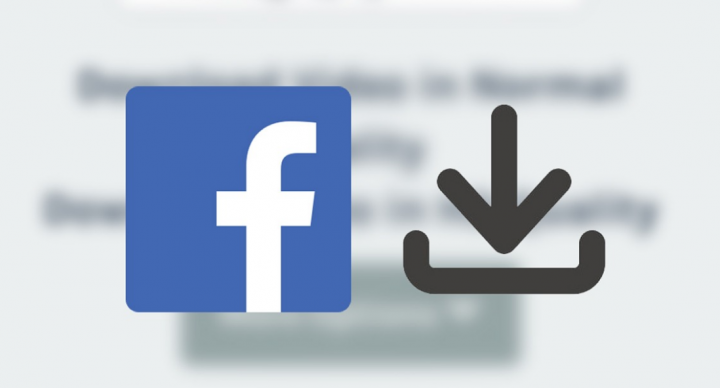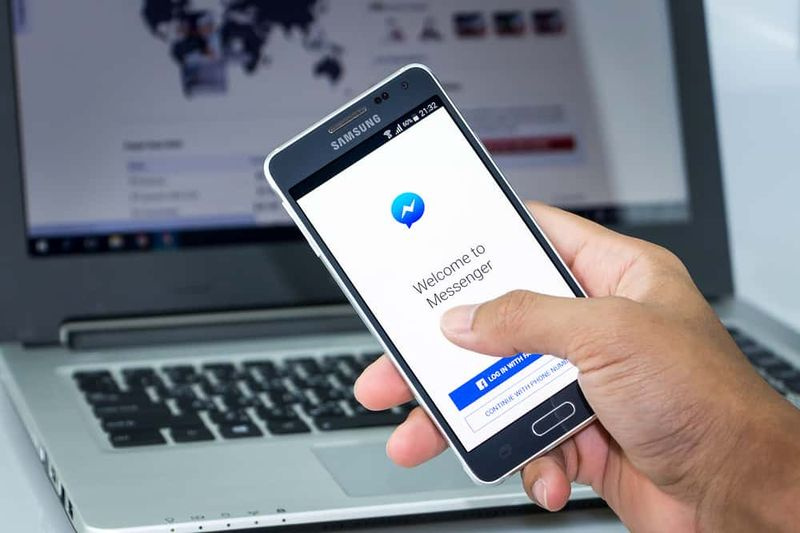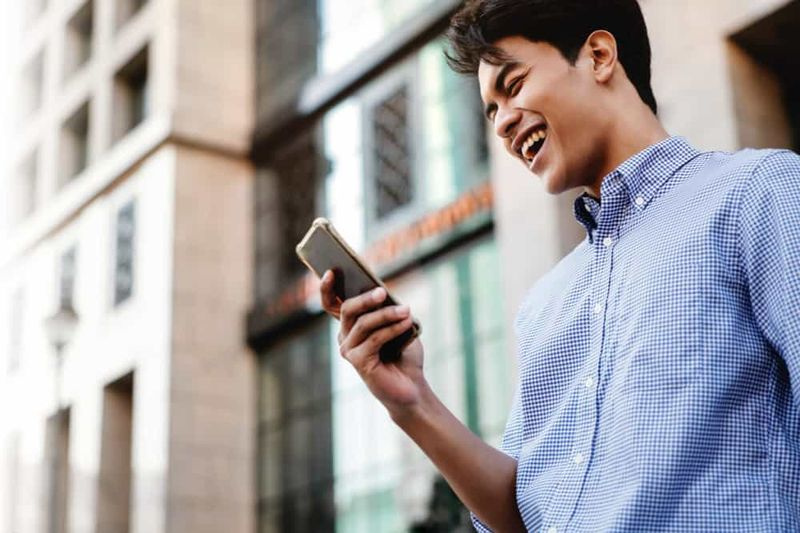كيفية استرداد الرسائل النصية المحذوفة
إذا احتجت في أي وقت إلى مساحة تخزين أكبر على جهازك ايفون ، فربما لاحظت أن ملف تطبيق الرسائل كبير حقًا ، وتساءلت عن كيفية حذف الرسائل على جهاز iPhone الخاص بك. المشكلة التالية التي قد تواجهها هي معرفة كيف يمكنك استعادة الرسائل النصية المحذوفة بعد أن تحذف بشدة الرسائل التي كنت تقصد حفظها عند محاولة تحرير الغرفة! في هذه المقالة ، سنتحدث عن كيفية استرداد الرسائل النصية المحذوفة. هيا نبدأ!
لحسن الحظ ، هناك طرق لاستعادة الرسائل النصية المحذوفة ، بحيث يمكنك التنفس مرة أخرى بشكل رسمي. هناك بالفعل عدة طرق مختلفة إذا كنت ترغب في استعادة النصوص المحذوفة على جهاز iPhone الخاص بك. سننتقل إلى كيفية استعادة الرسائل المحذوفة من نسخة احتياطية على iCloud ، بالإضافة إلى بعض النصائح والحيل الأخرى لاستعادة تلك الرسائل النصية الأساسية على iPhone. دعنا نبدأ في تعلم بعض الطرق السريعة والسهلة لاستعادة النصوص المحذوفة على جهاز iPhone الخاص بك اليوم.
بالنسبة إلى الوسيط الذي يتقطع في الغالب في بضع ثوانٍ ، يمكن أن تكون الرسائل النصية ثمينة بشكل غريب. البعض منا لديه نصوص محفوظة على هواتفنا كانت موجودة منذ عقد أو أكثر من ذلك بكثير. رسائل من المراحل الأولى من العلاقة القائمة الآن ، والمناقشات مع الأحباء الراحلين. أو مجرد نكت مضحكة لا نريد أن نخسرها. من المريح معرفة أن هذه الرسائل لا تزال موجودة ، ويمكن الوصول إليها بسهولة من خلال بحث سريع.
علاوة على ذلك | استعادة النص المحذوف
ومع ذلك ، فأنت لا تريد الاحتفاظ بجميع رسائلك النصية ، وبالنظر إلى الحجم الضخم الذي يمكن أن يصل إليه تطبيق الرسائل ، فمن الجيد أن يكون لديك تفريغ من حين لآخر لتوفير مساحة. حتى أن هناك خيارًا في الرسائل لحذف الرسائل تلقائيًا بعد فترة زمنية محددة.
إذن ماذا يحدث إذا قمت بمسح رسالة مهمة عن طريق الخطأ؟ حسنًا ، جنبًا إلى جنب مع القليل من الحظ ، يمكنك على الأرجح استعادتها. فيما يلي خمس طرق لاستعادة النصوص المحذوفة على iPhone:
- الاسترداد من نسخة iCloud الاحتياطية
- استرجع من موقع iCloud الإلكتروني
- ثم اتصل بمزود الهاتف الخاص بك
- استرجع من نسخة احتياطية من iTunes (أو Finder)
- استعد باستخدام تطبيق تابع لجهة خارجية
تتم الآن تغطية كل هذه الطرق بالتفصيل أدناه.
كيفية استرداد النصوص المحذوفة: الاستعادة باستخدام iCloud Recovery
تعد النسخ الاحتياطية على iCloud طريقة رائعة لاستعادة الرسائل النصية المحذوفة من iPhone. إذا كنت تقوم بعمل نسخة احتياطية لجهاز iPhone الخاص بك بانتظام على iCloud ، فيجب أن تكون قادرًا على استخدام هذه الطريقة لاستعادة رسائلك النصية المحذوفة. إذا لم تكن قد قمت بذلك بالفعل ، فيجب أن تقوم بعمل نسخ احتياطية منتظمة على iCloud. إنها فكرة جيدة لحفظ كل الأشياء المهمة ، وليس فقط النصوص التي قد يتم حذفها.
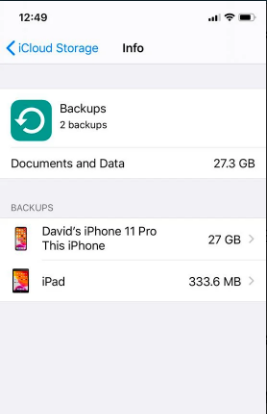
- قم بفتح ملف تطبيق الإعدادات .
- في الجزء العلوي ، تحت اسمك ، سترى معرف Apple و iCloud و iTunes و App Store ؛ اضغط على هذا السهم.
- ثم انقر فوق iCloud .
- قم بالتمرير لأسفل ثم انقر فوق iCloud النسخ الاحتياطي .
- تحقق الآن لمعرفة ما إذا كان وقت آخر نسخ احتياطي لك قبل أو بعد حذف النصوص التي تريد استعادتها.
إذا كانت نسخة iCloud الاحتياطية تسبق حذف رسائلك النصية ، فأنت محظوظ. الآن ستحتاج إلى إزالة جهاز iPhone الخاص بك واستعادته مع النسخة الاحتياطية التي سبقت حذف النص العرضي.
- افتح ال تطبيق الإعدادات .
- ثم اضغط على جنرال لواء .
- يختار إعادة ضبط .
- إختر محو كل المحتويات والإعدادات . لاحظ أن معظم إعداداتك ستكون آمنة عند استعادة نسخة iCloud الاحتياطية. ومع ذلك ، قد تضطر إلى تسجيل الدخول إلى تطبيقاتك كما لو كان ذلك لأول مرة.
- في قائمة التأكيد المنبثقة ، حدد الخيار الثاني: امسح الآن وتأكد من عدم تحديد النسخ الاحتياطي ثم المسح ، أو ستفقد النسخة الاحتياطية السابقة ولن تتمكن من استعادة الرسائل النصية المحذوفة!
علاوة على ذلك | استعادة النص المحذوف
الآن تمت إزالة جهاز iPhone الخاص بك تمامًا وسيبدأ كما لو كان جهازًا جديدًا. اتبع التعليمات خطوة بخطوة حتى تصل إلى صفحة التطبيقات والبيانات.
- في صفحة التطبيقات والبيانات ، عليك أن تختار الاستعادة من iCloud Backup .
- ثم أدخل أي كلمات مرور مطلوبة من iCloud Backup ، ثم سجّل الدخول إلى iCloud .
- الشروع في اختر نسخة احتياطية ، ثم حدد من قائمة النسخ الاحتياطية المتوفرة في iCloud. قد تكون هناك نسخ احتياطية أقدم للاختيار من بينها إلى جانب تلك التي تحققت منها قبل البدء. اختر الأحدث الذي يسبق حذف الرسائل النصية. تذكر أيضًا أنه كلما كانت النسخة الاحتياطية قديمة ، زادت احتمالية أنها لن تتكون من بيانات مهمة أخرى أضفتها إلى جهاز iPhone الخاص بك منذ إجراء هذه النسخة الاحتياطية.
- قد ترغب في تسجيل الدخول مرة أخرى إلى جميع حساباتك بعد استعادة iPhone.
استرجع النصوص المحذوفة من نسخة احتياطية دون الكتابة فوق iPhone | استعادة النص المحذوف
لسوء الحظ ، لا يقوم iCloud بإجراء نسخ احتياطي للرسائل القصيرة في جميع المناطق أو لجميع مشغلي الهاتف أيضًا. لذلك قد لا يعمل ما يلي ، ستتمكن من معرفة الوقت الذي تصل فيه إلى الخطوة 2. ومع ذلك ، بالنسبة للعديد من الأشخاص ، هذه هي أسهل طريقة لاستعادة رسائلك المفقودة.
- قم بتسجيل الدخول إلى iCloud.com باستخدام معرف Apple الخاص بك وكذلك كلمة المرور.
- اضغط على الرسائل النصية. (إذا لم يكن هذا الخيار موجودًا ، فهذا يعني أنه لم يتم نسخ رسائلك احتياطيًا هنا. لذا يمكنك أيضًا الانتقال إلى الطريقة التالية في الواقع.)
- ابحث في الرسائل للعثور على الرسائل التي تحتاجها.
- انتقل الآن إلى جهاز iPhone الخاص بك وحدد الإعدادات> [اسمك]> iCloud.
- قم بتعطيل الرسائل النصية (أو تأكد من إيقاف تشغيلها بالفعل).
- سترى بعد ذلك نافذة منبثقة. اختر خيار Keep On My iPhone.
- أنت الآن بحاجة إلى إعادة تشغيل الرسائل النصية.
- انقر فوق دمج ، ثم انتظر لفترة. بعد بضع دقائق ، يجب أن تظهر الرسائل النصية المحذوفة مرة أخرى على جهاز iPhone الخاص بك.
استرجع النصوص المحذوفة من نسخة احتياطية من iTunes أو Finder | استعادة النص المحذوف
إذا لم تقم بعد بالنسخ الاحتياطي على iCloud ولكنك قمت بنسخ هاتفك احتياطيًا إلى iTunes على جهاز Mac أو الكمبيوتر الشخصي (أو إلى Finder إذا كنت تقوم بتشغيل macOS Catalina). ثم قد تتمكن من استعادة رسائلك النصية من هناك. وحتى إذا كنت تعتقد أنك لم تقم بعمل نسخة احتياطية من رسائلك ، فإن الأمر يستحق بضع دقائق من وقتك للمحاولة.

ضع في اعتبارك أن هذه الطريقة ستحل أيضًا محل البيانات الموجودة على هاتفك.
- قم بتوصيل جهاز iPhone الخاص بك بالكمبيوتر الذي استخدمته للمزامنة معه. يجب أن يفتح iTunes الآن تلقائيًا - إذا لم يكن كذلك ، فافتحه يدويًا. إذا كنت تستخدم نظام Catalina ، فافتح Finder.
- سترى الآن رمز iPhone يظهر في الزاوية العلوية اليسرى. ثم اختره. (في Catalina ، اختر جهازك من شريط القائمة الأيمن.)
- الآن حدد 'استعادة النسخ الاحتياطي'. (في Catalina ، ستجد هذا ضمن علامة التبويب 'عام'.)
- ستحل الآن جميع البيانات التي قمت بنسخها احتياطيًا مسبقًا محل البيانات الموجودة على هاتفك أيضًا. سيستغرق الأمر بضع دقائق في الواقع. طالما لم تقم بإجراء نسخ احتياطي منذ حذف هذه الرسائل النصية ، فستظهر الآن في قائمة الرسائل العادية على هاتفك.
استرجع النصوص المحذوفة من خلال الاتصال بمزود الهاتف الخاص بك | استعادة النص المحذوف
إذا لم يحالفك الحظ في العثور على نسخة قديمة من النصوص الموجودة في النسخ الاحتياطية ، فيجب أن يكون منفذ الاتصال التالي هو مزود الهاتف الخاص بك. ستحتفظ معظم الشركات - وليس كلها - بسجل لرسائلك النصية ، ومن ثم يحق لك الوصول إليها.
قد يكون الأمر سهلاً مثل تسجيل الدخول إلى حسابك عبر الإنترنت. بالنسبة للبعض ، يحتاج منك الاتصال بخدمات العملاء. قد تكون الإجابة بالنفي ، ولكن لا يكلفك السؤال عن أي شيء تقريبًا.
استرجع النصوص المحذوفة باستخدام تطبيق تابع لجهة خارجية | استعادة النص المحذوف
إذا لم ينجح أي من الخيارات المذكورة أعلاه ، فقد حان وقت التحول إلى طاقة نووية واستخدام أداة برمجية تابعة لجهة خارجية. ضع في اعتبارك أنه قد يكلفك بعض الشيء ، وليس هناك ما يضمن نجاحه - ولكن إذا كنت يائسًا ، فهذه هي الخطوة التالية.
هناك عدد قليل من تطبيقات الجهات الخارجية التي تتمتع بسمعة جيدة عبر الإنترنت (استخدمنا بعضها شخصيًا): برنامج PhoneRescue من iMobie و Enigma Recovery و WonderShare Dr.Fone لنظام التشغيل iOS و Tenorshare iPhone Data Recovery هي أربعة احتمالات لاستكشافها. حتى بعد 'حذف' الرسائل تظل على هاتفك حتى الكتابة فوقها ، لذلك يجب أن تكون قادرًا على استعادة الرسائل المحذوفة باستخدام هذه الأدوات المساعدة - ولكن ، كما نقول ، لا توجد ضمانات.
أفضل نصيحة إذا كنت تستخدم أحد هذه التطبيقات هي القيام بذلك في أسرع وقت ممكن. كلما تركته لفترة أطول ، زادت احتمالية كتابتك في القسم ذي الصلة من الذاكرة.
استنتاج
حسنًا ، كان هذا كل شيء يا رفاق! آمل أن تعجبكم هذه المقالة النصية المحذوفة وتجدها مفيدة لك أيضًا. قدم لنا ملاحظاتك على ذلك. أيضًا إذا كان لديك يا رفاق المزيد من الاستفسارات المتعلقة بهذه المقالة. ثم أخبرنا في قسم التعليقات أدناه. نحن سوف نعود اليكم في وقت قريب.
أتمنى لك يوما عظيما!